L’interface de Gmail gère intelligemment le courrier électronique longconversations en les transformant en discussions. Il est ainsi plus facile de rattraper une conversation ou d’en passer rapidement à une conversation avant d’aborder la dernière question à ce sujet. Cette fonctionnalité est purement géniale et vous évite bien de devoir rechercher manuellement dans votre courrier électronique d'anciennes conversations. Le seul problème qui se pose est lorsque les conversations sont trop longues pour que vous puissiez les parcourir rapidement et vous vous rendez compte à quel point il serait pratique de poster un post-it virtuel sur une conversation et d'écrire tout ce que vous devez savoir à ce sujet. . Bien qu'il existe de nombreux modules complémentaires de prise de notes, aucun ne vous permet d'ajouter des notes séparément pour chaque conversation, aucun sauf Barre latérale Notes Gmail. C’est un joli petit add-on pour Firefox quifonctionne avec l'aide d'un service Web à son extrémité. La barre latérale Gmail Notes vous permet de créer des notes pour chaque conversation ou courriel dans votre compte Gmail. Avec la barre latérale de Gmail Notes, vous pouvez créer des notes pour, par exemple, résumer les points clés d’un long fil de conversation ou pour enregistrer des notes d’un suivi. Le module complémentaire fonctionne via un service Web distinct que vous devrez autoriser à vous connecter à votre compte Gmail ou Google Apps. Les notes sont stockées sur les serveurs du service Web et non sur votre compte Gmail ou votre lecteur local.
Après avoir installé l'add-on, utilisez simplement leCombinaison de touches Alt + Ctrl + G pour accéder à la barre latérale Gmail Notes. Consultez les options du module complémentaire pour modifier ce raccourci et définir la largeur de la barre latérale qui s’ouvrira.

La barre latérale Gmail Notes s'ouvre à gauche de votre navigateur. La barre latérale est divisée en trois onglets; À propos des listes et Remarques. L'option de liste vous permet de télécharger des notes à partir du serveur et de modifier les paramètres pour les afficher. Pour télécharger les notes, visitez le liste onglet et développez le Afficher option en premier. Sélectionnez les notes que vous souhaitez télécharger. Vous pouvez télécharger toutes les notes ajoutées aux courriels et aux étiquettes ou seulement les courriels ou les étiquettes. Les notes peuvent être classées par ordre chronologique et filtrées en saisissant du texte. Une fois ces paramètres définis, développez le Télécharger option et télécharger les notes. Chaque note contient un lien vers la conversation à laquelle elle a été ajoutée afin que vous puissiez l’ouvrir facilement.
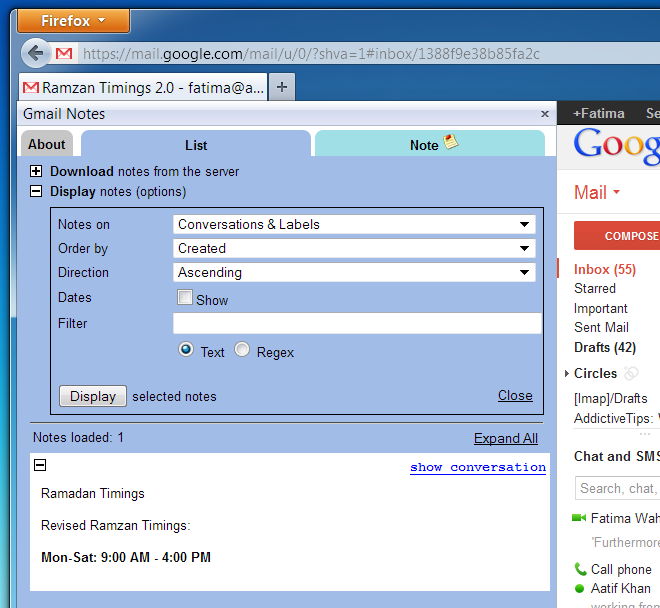
Accédez à l'onglet Note et ouvrez une conversation par courrier électronique. Cliquez sur le lien Créer une note pour ouvrir un éditeur de texte enrichi. Tapez votre note et profitez de l'éditeur; surlignez du texte, créez des listes, incluez des liens, etc. Cliquez sur le bouton Autres actions pour insérer un lien Gmail, Insérer un horodatage ou annuler les modifications. Basculez la barre Ouvrir / Fermer ou passez d’un onglet à l’autre lorsque vous passez à une conversation différente et que vous souhaitez y ajouter une note.
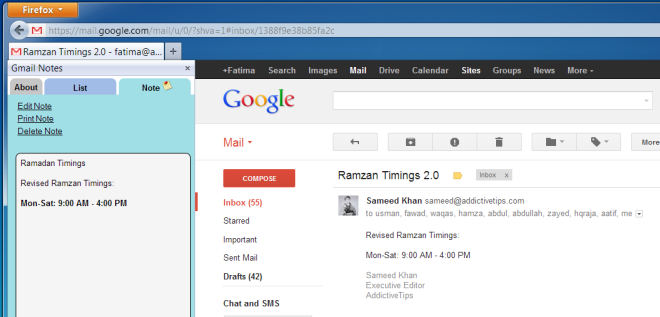
Gmail Notes Sidebar est un complément pratique de Firefox qui fonctionne comme un rappel et vous permet de garder une trace de toutes vos tâches importantes. L'add-on peut être installé à partir du lien ci-dessous.
Installer le module complémentaire Gmail Notes Sidebar pour Firefox









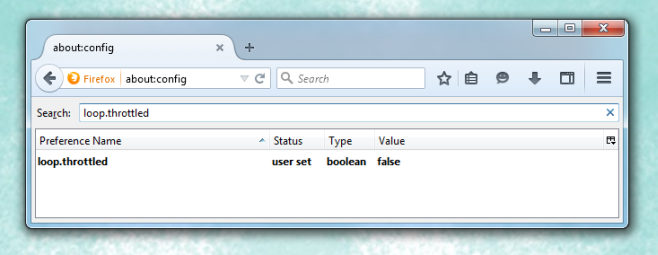



commentaires